Come creare un'unità Windows 10 avviabile in Linux?
Soddisfare:

Puoi creare un'unità Windows 10 avviabile in un fileMacchina Linux che segue la nostra guida. Porteremo i lettori attraverso il processo e ti mostreremo come funziona. Microsoft ha adottato alcuni passaggi per renderlo possibile in un PC Windows, ma non è disponibile per macchine Linux o macOS. Penso che Microsoft dovrebbe prendere in considerazione la possibilità di creare uno strumento di creazione di Windows 10 compatibile anche per multipiattaforma. Vediamo come creare un'unità avviabile in Windows 10 nel sistema operativo Linux.
↑ Di cosa hai bisogno per creare un'unità Windows 10 avviabile?
I lettori devono prepararsi poiché esiste un fileampia gamma di distribuzioni e requisiti Linux. Ti aiuteremo a preparare e preparare l'unità per l'installazione e l'installazione di Windows 10.
↑ Macchina Linux:
Stiamo usando Feren OS basato su Ubuntu 20.4 LTS, Debian, Plasma 5 e KDE. Puoi utilizzare qualsiasi macchina Linux costruita sul codice open source di Ubuntu.
↑ Unità rimovibile:
Gli utenti necessitano di un'unità rimovibile come USB FlashDrive, scheda SD, unità esterna e altri dispositivi di archiviazione che il tuo PC può riconoscere. Ricorda, questo metodo funzionerà su schede madri UEFI e potrebbe o meno funzionare su BIOS legacy.
↑ Dischi:
Ubuntu viene fornito con un gestore del disco che consente ilutenti per gestire le unità di archiviazione nella macchina. L'ho sempre amato in Ubuntu, ma molte distribuzioni non ce l'hanno e lo hanno sostituito con GParted. Installa il "Gnome Disks"Nella macchina Linux perché è quello che useremo in questo caso.
↑ File ISO di Windows:
Esistono molte fonti per scaricare Windows 10online, ma dovresti evitare fonti di terze parti. Abbiamo trovato file ISO di Windows modificati online pubblicizzati come file protetti, ma non è stato così. Ti mostreremo come scaricare l'edizione ISO di Windows dal sito ufficiale e installarla.
Nel caso in cui, se questo non funziona, puoi dare un'occhiata al nostro altro tutorial su come creiamo un file Macchina Windows 10 in Ubuntu e creare un'unità avviabile.
↑ Scarica il file ISO di Windows 10
Consentici di guidare i lettori su come scaricare il file ISO dal sito Microsoft e salvarlo nella memoria locale.
Passo 1: Cercare "Download di Windows 10"Nel motore di ricerca da un browser desktop basato su Linux.

Passo 2: La pagina Microsoft è sufficientemente in grado di rendersi conto che sei su una macchina non Windows.
Il sito offrirà un'opzione di download, quindi scorri verso il basso per selezionare un'edizione e quindi fai clic su "Confermare"Per rivelare l'opzione di download.

Passaggio 3: Selezionare la lingua e quindi fare clic su "Confermare" continuare.

Passaggio 4: Ora seleziona 32 bit o 64 bit per iniziare a scaricare il file ISO.
32 bit: supporta fino a 4 GB di RAM
64 bit: supporta la massima capacità RAM

È necessario scaricare il file ISO a seconda del supporto software perché molti programmi non supportano una versione a 32 bit.
↑ Preparare l'unità flash o l'unità rimovibile
Devi pulire l'unità rimovibile per assicurarti che non si intrometta in seguito. Molte unità vengono colpite da minacce e dovresti sbarazzartene e il virus è nel computer Linux non è raro.
Passo 1: Collega l'unità rimovibile alla macchina Linux.
Passo 2: Aperto "Dischi"Nella macchina oppure è possibile installarlo Gnome Disks su una macchina Linux.
Passaggio 3: Seleziona l'unità rimovibile e fai clic sul menu a tre punti e scegli "Formato"Per avviare il processo.
Nota: eseguire il backup dei dati nell'unità rimovibile perché il programma cancellerà le partizioni per creare un'unità di avvio di Windows.

Passaggio 4: Verrà visualizzato un nuovo popup e fare clic su "Formato" continuare.

Passaggio 5: Un altro pop-up apparirà sullo schermo e confermerà l'unità, quindi fare clic su "Formato"Per finirlo.

Passaggio 6: L'unità rimovibile viene pulita e formattata. Clicca sul + icona per creare una partizione utilizzabile.

Passaggio 7: Non scherzare con le impostazioni predefinite e fare clic su "Il prossimo" continuare.
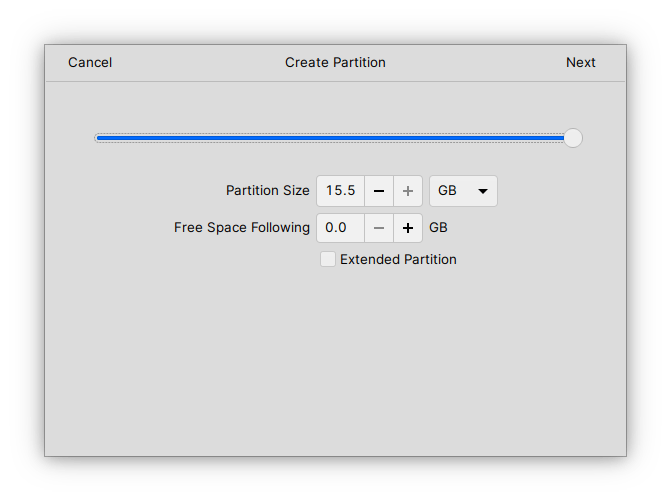
Passaggio 8: Digitare il "Nome volume"E fare clic su"Creare" continuare.

Passaggio 9: L'unità rimovibile è attiva e pronta.

L'unità rimovibile è pronta e puoi mantenerla collegata o rimuoverla fino al download del file ISO.
↑ Come creare un'unità flash Windows avviabile?
Segui il nostro esempio per creare un'unità Windows avviabile in una macchina Linux.
Passo 1: Collegare l'unità alla macchina, quindi fare clic per selezionare il file ISO e fare clic con il pulsante destro del mouse per visualizzare altre opzioni. Devi scegliere "Aperto con"Per visualizzare più opzioni.
Passo 2: Selezionare "Disk Image Writer"E quindi fare clic su"ok" continuare.
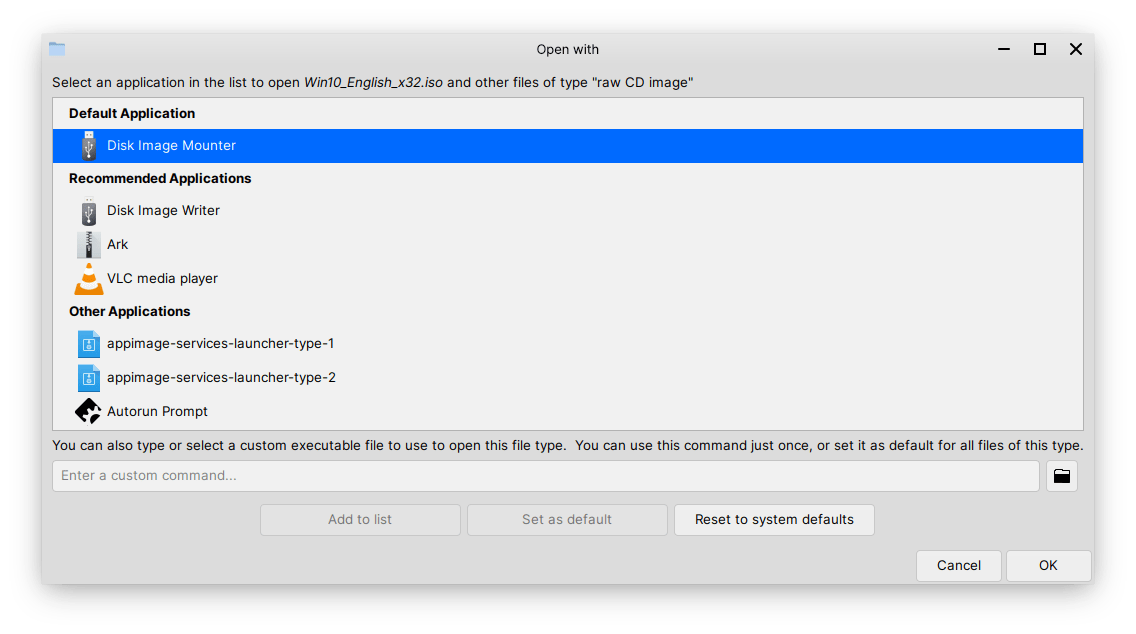
Passaggio 3: Sullo schermo viene visualizzato un nuovo popup, selezionare l'unità, quindi fare clic su "Inizia il ripristino" continuare.

Passaggio 4: Confermare il nome dell'unità e quindi fare clic su "Ristabilire" continuare.
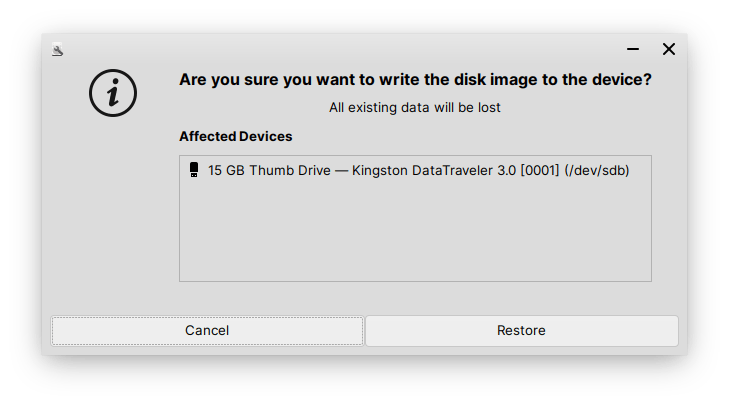
Passaggio 5: Immettere la password della schermata di accesso per confermare l'azione.
Passaggio 6: Lascia che il programma crei l'unità di Windows 10 avviabile.
Il processo richiede meno di dieci minuti su un'unità USB 3.0 e un computer di fascia bassa.

Passaggio 7: Non è necessario tenere d'occhio lo stato di avanzamento poiché la barra delle notifiche rilascia un avviso.
Passaggio 8: Puoi confermare il completamento del processo dando un'occhiata al "Dischi"Programma e contenuto dell'unità rimovibile.

L'unità rimovibile è pronta e puoi avviare Windows 10 configurato sul computer.

↑ Linea di fondo
Non abbiamo elencato Balena Etcher nel tutorialperché ha rotto l'unità flash USB. Abbiamo dovuto utilizzare un gestore di unità di terze parti per riparare l'unità flash USB rotta e riportarla allo stadio utilizzabile. Potresti riscontrare problemi nel computer legacy basato su BIOS poiché è una tecnologia precedente, ma non sarebbe un problema nelle schede madri basate su UEFI. Ci piacerebbe sapere cosa ne pensi dell'unità Windows 10 avviabile nella sezione commenti qui sotto.
Trucchi
Trucchi


















